Bez obzira nadograđujete li na novi uređaj ili resetirate telefon, nevjerojatno je jednostavno vratiti svoje aplikacije i postavke. Google automatski izrađuje sigurnosne kopije podataka kao što su kontakti, unosi u kalendar, zapisnici poziva, tekstovi, postavke Ne ometaj i još mnogo toga u oblak, omogućujući vam da nastavite s mjesta s kojeg ste stali. Evo kako možete vratiti svoje aplikacije i postavke prilikom prelaska na novi Android telefon.
Proizvodi korišteni u ovom vodiču
- Snimite sjajne fotografije: Google Pixel 3a XL (419 USD na Amazonu)
Kako omogućiti uslugu sigurnosne kopije Androida
Prije nego što započnemo s vraćanjem podataka, morate provjeriti radi li usluga sigurnosnih kopija na vašem trenutnom telefonu. Evo kako možete započeti:
- Otvorena Postavke s početnog zaslona ili ladice aplikacija.
- Pomaknite se prema dolje na dnu stranice.
-
Dodirnite Sustav.
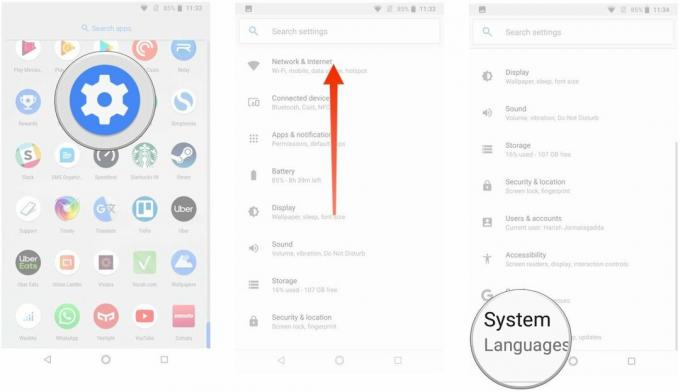 Izvor: Android Central
Izvor: Android Central - Odaberi Sigurnosna kopija.
- Osigurajte Izradite sigurnosnu kopiju na Google disku odabran je prekidač.
-
Moći ćete vidjeti podatke za koje se izrađuje sigurnosna kopija.
 Izvor: Android Central
Izvor: Android Central
Sad kad ste omogućili uslugu sigurnosne kopije Androida, postavke vašeg sustava i podaci aplikacije automatski će se spremiti na Disk. Kada prelazite na novi telefon, možete se osloniti na uslugu za vraćanje postavki, aplikacija i povezanih podataka.
Bilješka: Izgled izbornika možda neće izgledati točno onako kako je gore na vašem telefonu, ali bilo koji telefon koji koristi Nougat i novije verzije trebao bi imati ekvivalent sigurnosne kopije i resetiranja.
Kako vratiti aplikacije i postavke na novom Android telefonu
Vraćanje aplikacija jednostavno je, a to ćete moći učiniti tijekom početne konfiguracije. Ako upotrebljavate Google Now ili Pokretač piksela, pozadina početnog zaslona, izgled ikone i widgeta, kao i mapa struktura, sada je spremljena u oblak, što vam omogućuje da vratite postavke na novu slušalicu i zadržite početni zaslon raspored.
- Odaberite jezik i pritisnite Idemo na zaslonu dobrodošlice.
- Dodirnite Kopirajte svoje podatke da biste koristili opciju vraćanja.
-
Spojite se na Wi-Fi mreža započeti.
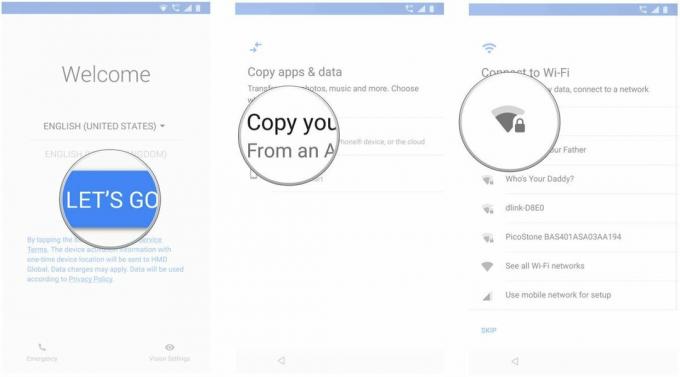 Izvor: Android Central
Izvor: Android Central - Na sljedećem zaslonu vidjet ćete sve dostupne opcije vraćanja. Odaberi Sigurnosna kopija s Android telefona ako vam je pri ruci stari telefon. U ovom ćemo slučaju ići s Sigurnosna kopija iz oblaka opcija.
- Prijavite se na svoj Google račun (ako već niste, postavite dvofaktorska autentifikacija).
-
Odaberi slažem se prema Googleovim Uvjetima pružanja usluge za nastavak.
 Izvor: Android Central
Izvor: Android Central - Vidjet ćete a popis sigurnosnih kopija. Odaberite odgovarajuću za vraćanje podataka.
- Pogoditi Vratiti ako želite vratiti sve podatke i postavke s vašeg prethodnog uređaja.
-
Pogoditi Aplikacije da biste odabrali koje ćete aplikacije instalirati na novi uređaj.
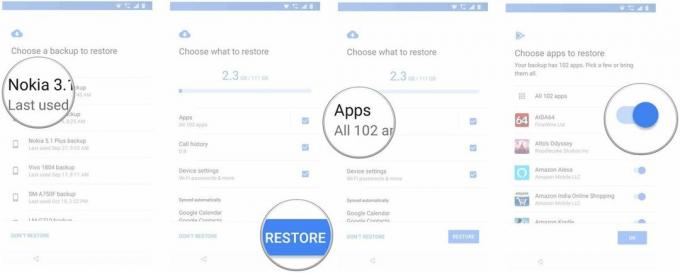 Izvor: Android Central
Izvor: Android Central - Vaši će se podaci vratiti u pozadinu. U međuvremenu možete postaviti a zaključavanje zaslona i biometrijska provjera autentičnosti.
- Pogoditi Postavite zaključavanje zaslona započeti.
-
Odaberite način otključavanja zaslona i dodajte otisak prsta.
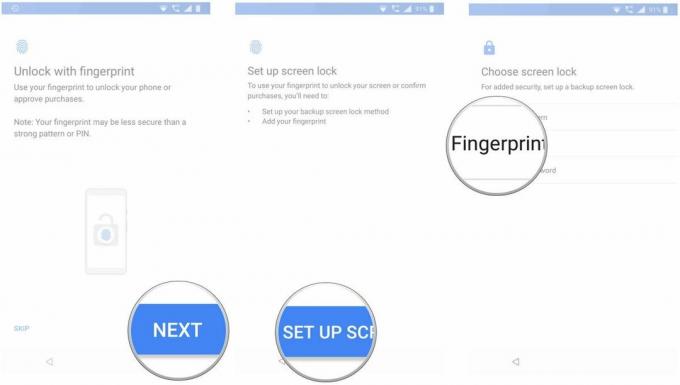 Izvor: Android Central
Izvor: Android Central - Možeš postaviti Google asistenta nakon što završite s registracijom otisaka prstiju.
- Odaberi Započnite da biste koristili Voice Match.
-
Obučite Asistenta da prepozna vaš glas i udarac Gotovo Završiti.
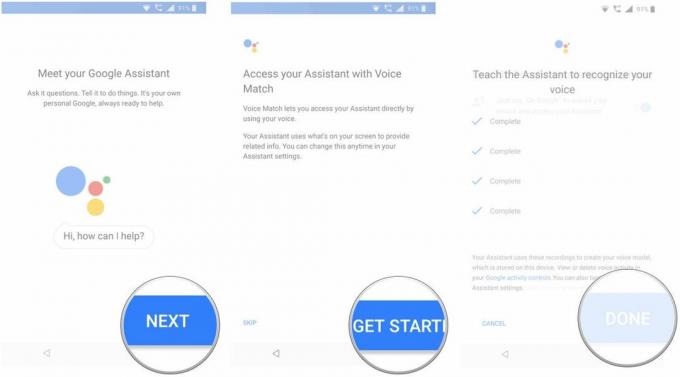 Izvor: Android Central
Izvor: Android Central
To je to! Nakon završetka početnog postavljanja, aplikacije i postavke vratit će se u pozadinu.
Gdje se pohranjuju svi podaci aplikacije? Google izrađuje sigurnosne kopije podataka aplikacije na Disku, a za svaku aplikaciju dodjeljuje 25 MB. Podaci koje koristi sustav sigurnosnih kopija ne računaju se u vašu kvotu za pohranu. U međuvremenu programeri mogu odabrati koji će se podaci aplikacije pohranjivati u oblaku, a uslugu možete isključiti u bilo kojem trenutku putem postavki uređaja.
Vaša privatnost
Prikupljanje podataka i slanje na udaljeni poslužitelj znači da je izvan sigurnosnog okvira aplikacije i da se na Googleu, kao i na ljudima koji su napravili vaš telefon, može raditi ispravno. To ne mora uvijek biti slučaj, jer proizvođači telefona imaju puno slobodnog prostora kada naprave telefon s Androidom. Googleova razmišljanja o tom pitanju:
Oprez: Budući da se prijenos sigurnosne kopije može razlikovati od uređaja do uređaja, Android ne može jamčiti sigurnost vaših podataka tijekom upotrebe sigurnosne kopije. Budite oprezni pri korištenju sigurnosnih kopija za pohranu osjetljivih podataka, poput korisničkih imena i lozinki.
Google nudi obilje dokumentacije o korištenju usluge izrade sigurnosnih kopija, tako da programeri imaju sredstva za oprez i postupanje ispravno s osjetljivim podacima. Ne dopustite da vas ovo uplaši od korištenja usluge, ali morate biti svjesni.
Mogućnost vraćanja aplikacija i postavki dostupna je na svim trenutnim telefonima s Androidom 6.0 i novijim, a sam postupak je identičan bez obzira na proizvođača. Nije važno koristite li telefon Samsung, LG, Xiaomi, Nokia ili Motorola; vidjet ćete iste korake prilikom vraćanja postavki i podataka na novi telefon.
Harish Jonnalagadda
Harish Jonnalagadda regionalni je urednik u Android Centralu. Reformirani hardverski moder, sada provodi vrijeme pišući o rastućem indijskom tržištu slušalica. Prije je u IBM-u razmišljao o smislu života. Obratite mu se na Twitteru na @chunkynerd.
